Перенос содержимого с устройства Android на устройство iPhone, iPad или iPod touch
Готовы к переходу на ОС iOS? Загрузите приложение «Перенос на iOS», которое поможет перейти от использования устройства под управлением ОС Android к работе с новым iPhone, iPad или iPod touch.
Подготовка
- Убедитесь, что функция Wi-Fi на устройстве Android включена.
- Подключите новое устройство iOS и устройство Android к их источникам питания.

- Убедитесь, что содержимое, которое требуется переместить, включая содержимое на внешней карте памяти Micro SD, поместится на вашем новом устройстве iOS.
- Если требуется перенести закладки из браузера Chrome, обновите Chrome на устройстве Android до последней версии.
Команда «Перенести данные с Android»
Открытие приложения «Перенос на iOS»
Откройте приложение «Перенос на iOS» на устройстве Android и нажмите «Продолжить». Прочитайте отобразившиеся условия и положения. Для продолжения нажмите «Принимаю», а затем — «Далее» в правом верхнем углу экрана «Поиск кода».
Ожидание кода
На экране «Перенос с Android» устройства iOS нажмите «Продолжить». Подождите, пока не появится 10- или 6-значный код. Если на устройстве Android отображается сообщение о плохом качестве подключения к Интернету, игнорируйте его.
Подождите, пока не появится 10- или 6-значный код. Если на устройстве Android отображается сообщение о плохом качестве подключения к Интернету, игнорируйте его.
Использование кода
Введите полученный код на устройстве с Android. Подождите, пока не появится экран «Перенос данных».
Выбор содержимого и ожидание
На устройстве Android выберите содержимое, которое нужно перенести, и нажмите «Далее». Обратите внимание, даже если на устройстве Android появится уведомление о завершении процесса, ничего не предпринимайте, пока индикатор загрузки на устройстве iOS полностью не заполнится. Процесс переноса может занять некоторое время в зависимости от объема переносимого содержимого.
Будут перенесены следующие данные: контакты, история сообщений, фотографии и видеозаписи с камеры, закладки из Интернета, учетные записи почты и календари.
Настройка устройства iOS
Когда индикатор загрузки на устройстве iOS дойдет до конца, нажмите «Готово» на устройстве Android. Затем нажмите «Продолжить» на устройстве iOS и завершите его настройку, следуя инструкциям на экране.
Завершение
Чтобы загрузить приложения, которые были установлены на устройстве Android, перейдите в App Store на устройстве iOS и загрузите их.
Помощь при переносе данных
При возникновении проблем с переносом содержимого можно попробовать сделать следующее.
- До завершения переноса не следует выполнять на устройствах никаких действий. Например, на устройстве Android приложение «Перенос на iOS» должна все время оставаться открытой на экране. Если вы использовали другое приложение или принимали телефонные вызовы на устройстве Android во время переноса данных, содержимое не будет перенесено.
- На устройстве Android необходимо отключить все приложения и настройки, которые могут повлиять на стабильность подключения к сети Wi-Fi, например Sprint Connections Optimizer или «Интеллектуальное переключение сетей». После этого найдите пункт Wi-Fi в меню настроек и удалите все известные сети, удерживая их названия и выбирая соответствующий вариант. Затем повторите попытку переноса.
- Перезапустите оба устройства и повторите попытку.
- На устройстве Android отключите соединение с сотовой сетью передачи данных. Затем повторите попытку переноса.
Помощь после переноса данных
Информация о продуктах, произведенных не компанией Apple, или о независимых веб-сайтах, неподконтрольных и не тестируемых компанией Apple, не носит рекомендательного или одобрительного характера. Компания Apple не несет никакой ответственности за выбор, функциональность и использование веб-сайтов или продукции сторонних производителей. Компания Apple также не несет ответственности за точность или достоверность данных, размещенных на веб-сайтах сторонних производителей. Обратитесь к поставщику за дополнительной информацией.
Компания Apple не несет никакой ответственности за выбор, функциональность и использование веб-сайтов или продукции сторонних производителей. Компания Apple также не несет ответственности за точность или достоверность данных, размещенных на веб-сайтах сторонних производителей. Обратитесь к поставщику за дополнительной информацией.
Дата публикации:
Как перенести данные на новый смартфон, даже если у него другая система
 Главное — ничего не потерять при «переезде», то есть корректно скопировать всю основную информацию из одного аппарата на другой. Разбираемся. как перенести контакты и данные на новый смартфон.
Главное — ничего не потерять при «переезде», то есть корректно скопировать всю основную информацию из одного аппарата на другой. Разбираемся. как перенести контакты и данные на новый смартфон.Варианты «переезда»:
Как перенести данные с Android на Android
Можно использовать NFC. Если оба аппарата поддерживают эту бесконтактную технологию, нужно всего лишь включить ее и воспользоваться функцией Android Beam (ищите в Настройках).
Другой вариант — создание резервной копии. Подойдет, если у вас проблемы, к примеру, с интернетом или вы не использовали синхронизацию с Google.
- Зайдите Google Play, скачайте приложение «Диск Google», запустите его и авторизуйтесь (введите логин и пароль от вашей учетной записи Google).
- Нажмите в левом верхнем углу на три горизонтальные полоски и в раскрывшемся меню кликните по значку шестеренки в верхнем правом углу.
- Выберите «Резервное копирование» и оставьте телефон подключенным к Wi-Fi и на зарядке. Бэкап может длиться несколько часов. Однако если ваши фотографии уже были синхронизированы с Google, то через пару секунд все будет готово.
- Включите новый смартфон на Android, выберите восстановление данных из резервной копии и введите логин/пароль от учетной записи Google.
- Вы можете продолжить настраивать телефон и даже пользоваться им, а данные восстановятся в фоновом режиме.

Как перенести данные с iPhone на iPhone
Самый простой способ переноса всех данных с одного айфона на другой — через iTunes. Еще есть вариант создания резервной копии в iCloud, однако если вы не расширяли объем хранилища за деньги, то там будет доступно 5 Гбайт — этого может и не хватить, особенно если вы давно пользуетесь смартфоном и у вас много фотографий.
- Запустите iTunes на ПК или Mac, кликните по иконке смартфона в левом верхнем углу. В разделе «Резервные копии» убедитесь, что галочка стоит на «Этот компьютер» вместо «iCloud» и нажмите кнопку «Создать копию сейчас».
- Когда резервное копирование будет завершено (это может занять много времени), ниже этой кнопки появится надпись: «Последняя копия:» — и далее будет указано время ее создания в формате: сегодня во ХХ часов.
- Теперь возьмите новый iPhone и вставьте в него SIM-карту. При запуске появится вопрос, не хотите ли вы восстановить данные из резервной копии.

- Среди вариантов будут «из копии iCloud» и «из копии iTunes». Выберите iTunes и следуйте инструкциям на экране. Смартфон попросит вас подключить его к компьютеру с установленным iTunes, и далее уже на самом компьютере вам надо будет выбрать, какую именно копию вы хотите восстановить.
Преимущество перехода на другой iPhone с помощью iTunes в том, что все ваши программы и учетные записи, а также обои и мелодии звонков также будут перенесены. По сути, вы получите точно такой же смартфон, но в новом корпусе. Разве что может сбиться расположение ярлыков приложений на рабочих столах.
Как перенести данные с iPhone на Android
Чтобы перенести контакты, данные органайзера и фотографии с «айфона» на «андроид», можно воспользоваться функцией резервного копирования от Google.
- Скачайте из App Store приложение «Диск Google».
- После его запуска вам нужно будет ввести данные учетной записи Google. Если у вас еще нет такой учетной записи, создайте ее с помощью компьютера, введя в адресной строке accounts.
 google.com. Вам в любом случае пригодится эта учетная запись в Android.
google.com. Вам в любом случае пригодится эта учетная запись в Android. - Когда вы вошли в учетную запись, откройте меню, нажав на три горизонтальные полоски в левом верхнем углу.
- Теперь в правом верхнем углу найдите изображение шестеренки и нажмите на него. Появится дополнительное меню, в котором будет пункт «Резервное копирование».
- Выберите, какие данные вы хотите копировать, подключите iPhone к сети Wi-Fi и питанию от розетки и нажмите внизу большую синюю кнопку «Начать резервное копирование».
После того как резервное копирование будет завершено (на это действие может потребоваться несколько часов), самое время переходить к Android-смартфону.
- Включите его и, когда гаджет спросит — настроить его как новый или восстановить данные, выберите второй вариант.
- Далее вам потребуется подключить смартфон к Wi-Fi-сети. На следующей странице выберите, где находится ваша резервная копия — «Копия данных из облачного хранилища» либо iPhone.
 Укажите iPhone, а потом нажмите «Далее».
Укажите iPhone, а потом нажмите «Далее». - Теперь вам надо ввести свой логин и пароль от учетной записи Googlе и принять условия политики конфиденциальности. После этого продолжите настраивать смартфон Android — данные будут восстановлены в фоновом режиме.
Как перенести данные с Android на iPhone
Если друзья все-таки уговорили вас «сменить религию», и на радость им вы решили уйти из мира Android к устройствам Apple, встанет резонный вопрос о переносе данных не просто на другой смартфон, а в другую экосистему. Но не стоит беспокоиться: с нашими советами вы на практике сможете убедиться в том, как все просто и легко.
- Первым делом скачайте в Google Play приложение Move to iOS, которую разработала сама Apple. Программа работает в паре с iPhone, поэтому вам нужно запускать ее уже когда вы купили и распаковали новый «айфон».
- Запустите это приложение на смартфоне Android и включите iPhone. Последний предложит настроить его как новый смартфон или восстановить по данным другого гаджета.
 Выберите пункт «Перенести данные с Android» и нажмите «Далее».
Выберите пункт «Перенести данные с Android» и нажмите «Далее». - На экране iPhone высветится шестизначный код, который нужно будет ввести в программу Move To iOS на Android-устройстве.
- Введите код, и программа сама найдет iPhone и начнет перенос данных.
В итоге будет перенесена ваша учетная запись Google со всем содержимым (контакты, данные календаря, заметки) и фотографии. Также на «айфоне» будут установлены бесплатные приложения, которые были доступны и на Android (если таковые были).
Данные этих приложений, однако, не перенесутся — впрочем, разработчики некоторых приложений и игр позволяют копировать данные через собственное облако.
Как быть с фотографиями? Копируйте через облако!
Если самое важное для вас — не потерять фотографии, то стоит озаботиться их синхронизацией с каким-либо облачным сервисом. Конечно, вы можете и просто скопировать все фотографии на компьютер, а затем перенести их на новый смартфон, но облака спасут вас и в случае утери или кражи телефона. Ваши фотографии всегда будут под рукой.
Ваши фотографии всегда будут под рукой.
Здесь есть одно «но»: сервис Apple iCloud доступен лишь на iOS-гаджетах. Поэтому если ваш переезд включает смартфон на Android как одно из звеньев цепи, он вам не подойдет.
Лучше всего воспользоваться сервисом Google Photo — в нем 15 Гбайт даются совершенно бесплатно, а если вы разрешите ему сжимать фотографии до 16 Мп, то объем облака будет для вас безлимитным. Просто скачайте и запустите приложение Google Photo, залогиньтесь в свой Google-аккаунт и разрешите приложению синхронизировать фотографии. Подключите смартфон к Wi-Fi и подождите, пока все фотографии выгрузятся.
Также можно попробовать «Яндекс.Диск», Dropbox или OneDrive. Все они имеют опцию синхронизации фотографий и различные призовые опции для покупателей смартфонов. Уточните у продавца — возможно, в качестве бонуса за покупку вашего смартфона вам полагается какое-то бесплатное расширение облачного хранилища.
Как перенести данные с Windows Phone/Windows 10 Mobile
Microsoft прекращает разработку смартфонов и ПК на текущей версии мобильной Windows. Самое время куда-то переехать. Контакты и данные органайзера можно перенести в аккаунт Google, а ваши фотографии наверняка уже лежат в OneDrive — штатном облачном сервисе Microsoft, доступном также на iOS и Android.
Самое время куда-то переехать. Контакты и данные органайзера можно перенести в аккаунт Google, а ваши фотографии наверняка уже лежат в OneDrive — штатном облачном сервисе Microsoft, доступном также на iOS и Android.
Если вы настраивали учетную запись Microsoft на смартфоне с Windows Phone или Windows 10 Mobile и у вашего мобильного аппарата при этом был доступ к Интернету, то ваши данные синхронизированы с веб-сервисом Outlook.
Теперь зайдите по адресу contacts.google.com, в левой колонке нажмите «Еще» и в раскрывшемся меню выберите опцию «Импортировать». Появится всплывающее окно, в котором надо будет выбрать Outlook.com, а затем ввести свой логин и пароль от аккаунта Windows. После этого ваша адресная книга будет перенесена в учетную запись Google.
Читайте также:
Фото: StockSnap, kropekk_pl/pixabay.com, DepositPhotos/Fotodom.ru
Как опубликовать свои данные на портале GBIF.
 org
orgВсе данные в GBIF публикуются только от лица организаций, поэтому прежде всего необходимо получить согласие вашего руководителя на публикацию данных.
Для регистрации новой организации нужно заполнить регистрационную форму, в которой указывается информация об организации, административные и технические контакты. Все поля заполняются на английском языке. Заявка рассматривается Секретариатом, после чего организация одобряется участниками GBIF. Как правило, это занимает 1–2 недели. Для каждой организации на портале автоматически создается отдельная веб-страница, где размещается информация о ней и об опубликованных наборах данных. Все данные об организации вносятся на основе информации регистрационной формы, изменить их можно, связавшись с Секретариатом через [email protected].
Инструкция по заполнению формы
В настоящее время GBIF поддерживает публикацию данных, содержащих описания коллекций или тематических электронных ресурсов, таксономические сводки, данные о находках видов (коллекционных образцах), а также результаты площадных и маршрутных учетов и данные мониторинга. Одна электронная публикация в GBIF это публикация одного набора данных (data set), т.е. тематически связанного блока информации. Никаких ограничений на объем публикуемых данных нет, один data set может включать как 10, так и 10 000 записей, или же содержать только описание данных, если они еще не оцифрованы.
Одна электронная публикация в GBIF это публикация одного набора данных (data set), т.е. тематически связанного блока информации. Никаких ограничений на объем публикуемых данных нет, один data set может включать как 10, так и 10 000 записей, или же содержать только описание данных, если они еще не оцифрованы.
Метаданные (Meta Data Only), или «данные о данных», предполагают только описание набора данных без предоставления исходных сведений. Публикация метаданных позволяет объявить о существовании того или иного массива данных и сделать его потенциально доступным для научного сообщества. Например, таким способом можно опубликовать описание коллекции, не имеющей электронного каталога, описать узкоспециализированный тематический ресурс, к которому сложно применить стандарты GBIF, или ресурс, данные которого раскрывать неправомерно, но информация о нем является ценной для специалистов. В первую очередь, это касается сводок о распространении редких и охраняемых видов, а также видов, представители которых имеют коммерческую ценность и могут легко стать объектом браконьерства.
Таксономические списки (Checklist Data) предполагает публикацию таксономического списка. Поскольку не все образцы могут быть определены с точностью до вида, то помимо названия таксона указывается его ранг. Можно включать другую дополнительную информацию, например, синонимы, названия видов на национальных языках и др.
Данные о находках (Occurrence Data) содержат информацию о нахождении того или иного вида в определенном месте в определенное время, т.е. предполагают наличие сведений о дате находки и географической привязке места нахождения вида (или сбора образца). Occurrence Data могут быть как непосредственно данными о полевых находках (включая отдельные наблюдения, полученные с помощью автоматических фото- и видеорегистраторов), так данными, описывающими коллекционные образцы, материалы летописей природы, литературными данными о находках видов, данными тематических ресурсов и т.д.
Данные описаний, учетов или сборов (Sampling Event Data) позволяют мобилизовать данные, собранные в результате площадных и маршрутных учетов или мониторинговых исследований в виде методологически связанных блоков информации. Кроме информации об отдельных находках, в таких наборах данных приводятся сведения, относящиеся сразу ко многим находкам, например, это могут быть данные о характеристиках сообщества или методы проведения исследований. Также можно описать обилие какого-либо вида на различных участках или его динамику в течение определенного периода времени. Такие данные собираются с применением тех или иных стандартных методов учетов, сборов или наблюдений. Методы сбора данных кратко описываются в соответствующих полях таблицы с исходными данными. Объем проделанных работ можно оценить, указав способ сбора данных (samplingProtocol), площади учета или протяженность маршрутов (sampleSizeValue и sampleSizeUnit), а также, при необходимости, объем или длительность наблюдений (sampling Effort). В метаданных следует приводить подробное описание методов сбора.
Кроме информации об отдельных находках, в таких наборах данных приводятся сведения, относящиеся сразу ко многим находкам, например, это могут быть данные о характеристиках сообщества или методы проведения исследований. Также можно описать обилие какого-либо вида на различных участках или его динамику в течение определенного периода времени. Такие данные собираются с применением тех или иных стандартных методов учетов, сборов или наблюдений. Методы сбора данных кратко описываются в соответствующих полях таблицы с исходными данными. Объем проделанных работ можно оценить, указав способ сбора данных (samplingProtocol), площади учета или протяженность маршрутов (sampleSizeValue и sampleSizeUnit), а также, при необходимости, объем или длительность наблюдений (sampling Effort). В метаданных следует приводить подробное описание методов сбора.
Через веб-сервис github.com для каждого типа наборов данных доступны шаблоны, которые представляют собой электронные таблицы, содержащие DwC-заголовки полей и примеры их заполнения. Выделены обязательные и рекомендуемые к заполнению поля; приводятся примеры для разных объектов. Также в шаблонах содержатся краткие инструкции по подготовке данных.
Выделены обязательные и рекомендуемые к заполнению поля; приводятся примеры для разных объектов. Также в шаблонах содержатся краткие инструкции по подготовке данных.
Также доступны шаблоны с русскоязычными подсказками, разработанные GBIF.ru.
Непосредственно процедура публикации данных через GBIF.org осуществляется с помощью специального программного обеспечения IPT, написанного на языке Java и функционирующего как серверное приложение с визуальным интерфейсом, доступным через браузер. IPT работает под управлением веб-сервера Apache и службы веб-приложений TomCat 7. Изначально IPT имеет англоязычный интерфейс, начиная с версии 2.3.3, вышедшей в начале 2017 г., доступна русскоязычная версия. Все опубликованные данные хранятся непосредственно на сервере с установленным IPT, на глобальном портале размещаются только метаданные.
Вы можете установить IPT на собственном сервере, или получить учетную запись в одном из существующих IPT, связавшись с ее администратором. В любом случает публикующая организация будет отображаться. Опубликованные данные в любое время можно будет обновить или отозвать.
В любом случает публикующая организация будет отображаться. Опубликованные данные в любое время можно будет обновить или отозвать.
Для публикации необходимо загрузить в IPT электронную таблицу с данными, проверить их на соответствие DwC и разместить метаданные. После окончания технической части публикации (нажатия кнопки Publish) набор данных индексируется в глобальной системе и в течение нескольких часов становится доступным через портал GBIF.org.
Как перенести ваши данные на BlackBerry KEYone с Android
Если вы хотите перенести данные с другого устройства Android на свой новый BlackBerry KEYone на базе Android, вы можете использовать приложение BlackBerry Content Transfer.
Прежде чем начать работу с приложением BlackBerry Content Transfer, важно знать, что можно и нельзя передать с помощью этого приложения. Вы можете перенести следующие типы данных, которые были сохранены в памяти на вашем предыдущем устройстве Android:
Контакты
События календаря
Фотографии (без DRM)
Видео (без DRM)
Музыку
Текстовые сообщения SMS (приложение BlackBerry Content Transfer переносит до 3500 последних текстовых сообщений).
Документы (для Android версии 4.4 или более поздней)
Учетные записи электронной почты (приложение BlackBerry Content Transfer обнаруживает учетные записи на вашем предыдущем устройстве и предлагает ввести пароли для каждой учетной записи на новом устройстве).
Для передачи данных вам необходимо использовать приложение BlackBerry Content Transfer на вашем предыдущем устройстве Android, а также BlackBerry KEYone. BlackBerry KEYone поставляется с предустановленной версией приложения, а версию для Android можно скачать здесь.
Перенос данных с помощью Google Drive
Перед началом работы. Вы должны добавить учетную запись Google на свое новое устройство. В разделе «Настройки» нажмите «Аккаунты»> «Добавить аккаунт»> «Google» и следуйте инструкциям.
На новом устройстве откройте приложение BlackBerry Content Transfer, а затем нажмите «Это новое устройство».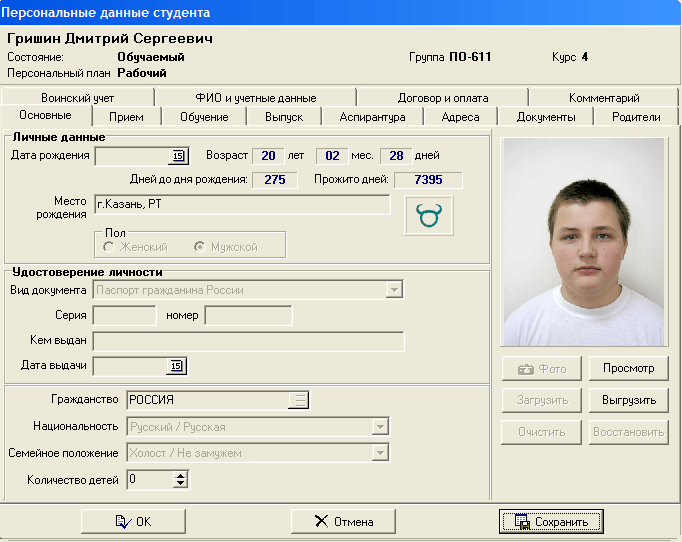
Нажмите «Далее» еще раз, а затем выберите учетную запись Google, которую вы хотите использовать для передачи.
На своем предыдущем устройстве откройте приложение BlackBerry Content Transfer, а затем нажмите «Это предыдущее устройство».
На своем предыдущем устройстве нажмите «Далее», затем выберите учетную запись Google, которую вы хотите использовать для передачи.
На своем предыдущем устройстве выберите тип данных, которые вы хотите перенести на новое устройство, и нажмите «Начать».
На предыдущем устройстве на экране «Создать пароль» выполните следующие действия:
Чтобы защитить свои данные, введите пароль. Введите пароль еще раз, а затем нажмите «Далее».
На новом устройстве откройте приложение BlackBerry Content Transfer, а затем нажмите «Это мое новое устройство», затем нажмите «Далее»
Затем выберите учетную запись Google, которую вы использовали для переноса данных. BlackBerry Content Transfer найдет файлы с вашего старого устройства и сообщит вам о доступных файлах для передачи.
Нажмите «Перенести», чтобы начать передачу файлов.
Имейте в виду, что в ходе этого процесса вам может потребоваться пароль, который вы создали ранее для передачи файлов. Кроме того, вам может потребовать ввести пароли учетных записей электронной почты, если вы решили их перенести.
После переноса данных на новое устройство вы можете удалить свои данные с Google Drive. Нажмите «Удалить файлы передачи».
Этот метод является наиболее надежным способом передачи вашего контента. Имейте в виду, что в Google Play существует несколько сторонних приложений, доступных для перемещения вашего контента.
Добавление данных на карту—ArcGIS for Power BI
Добавьте данные местоположений из наборов данных Power BI в визуализацию ArcGIS for Power BI для создания истории. Добавьте значения размеров и цветов, чтобы просмотреть данные с другого аспекта, или добавьте другие значения, которые сделают историю на карте более простой для восприятия.
Перед добавлением данных о местоположении на карту убедитесь, что ваши данные правильно настроены для работы с ArcGIS for Power BI.
Добавление данных местоположений на карту
Чтобы просмотреть данные в визуализации ArcGIS for Power BI, выполните следующее:
- На панели Поля разверните набор данных, с которым вы хотите работать.
- На панели Визуализации, если вкладка Поля еще не открыта, щелкните ее, чтобы увидеть значения полей карты.
- Перетащите значения полей в ячейки полей Местоположение или Широта и Долгота на панели Визуализации. Дополнительные сведения о типах местоположений см. в разделе Типы местоположений и форматы данных.
- Местоположение – перетащите значение на основе местоположения из полей данных в эту ячейку поля, чтобы отобразить местоположения карте.
Если данные о местоположении содержатся в одной строке ваших данных, вы можете перетащить соответствующее поле непосредственно на карту, чтобы отобразить местоположения на карте.
- Широта – перетащите значение широты (y) из полей данных в это поле, чтобы задать на карте часть координат.
 Если вы используете это поле, необходимо также указать соответствующее поле долготы (x).
Если вы используете это поле, необходимо также указать соответствующее поле долготы (x). - Долгота – перетащите значение долготы (x) из полей данных в это поле, чтобы задать на карте часть координат. Если вы используете это поле, необходимо также указать соответствующее поле широты (y).
Если данные содержат значения широты и долготы, используйте их, чтобы точно разместить данные на карте. Если вы заполнили поля Местоположение, Широта и Долгота, ArcGIS for Power BI использует поля Широта и Долгота для нанесения данных на карту, а поле Местоположение игнорируется. Дополнительные сведения об этих полях см. в разделе Типы местоположений и форматы данных.
ArcGIS for Power BI отображать местоположения на карте с помощью стилей по умолчанию.
- Местоположение – перетащите значение на основе местоположения из полей данных в эту ячейку поля, чтобы отобразить местоположения карте.
Улучшить точность определения местоположений
В некоторых случаях ArcGIS for Power BI не может определить страну расположения данных, и определение местоположения может оказаться неточным. На карте появляется сообщение о том, что точность ваших местоположений может быть улучшена.
Чтобы исправить тип местоположения, выполните следующие действия:
- В списке Слои щелкните Опции слоя , чтобы развернуть опции выбранного слоя данных, и выберите Тип местоположения.
Откроется панель Тип местоположения.
- В раскрывающемся меню Местоположения в выполните одно из следующих действий:
- Если ваши данные находятся в одной стране, выберите Одна страна и затем выберите из выпадающего меню соответствующую страну.
- Если ваши данные расположены в нескольких странах, выберите Несколько стран.
Или измените настройки типа местоположения с помощью полей Тип местоположения в панели Визуализации во вкладке Формат . Подробнее см. в разделе Задать тип местоположения.
- Нажмите OK.
Карта обновится, чтобы показать скорректированные местоположения.
Добавление других данных на карту
ArcGIS for Power BI содержит и другие поля, не относящиеся к местоположениям, которые позволяют управлять способом отображения объектов на карте. Доступны следующие поля:
Доступны следующие поля:
- Размер
- Цвет
- Время
- Подсказки инструментов
- Найти схожие
В отличие от полей местоположений, для изменения истории можно добавлять данные только в некоторые из этих полей, во все из них, или не добавлять данные вообще.
Желательно добавить на карту данные местоположений – поля широты и долготы – перед добавлением других полей. В некоторых случаях, если поля размера и цвета добавляются на карту перед добавлением полей широты и долготы, ArcGIS for Power BI пытается суммировать значения широты и долготы, в результате точка не отображается на карте.
Размер
Добавьте числовые значения в поле Размер, чтобы отобразить местоположения на карте в соответствии с размером. Например, если на карте отображаются магазины, перетащите поле прибыли в ячейку поля Размер; на карте автоматически отобразятся символы, размер которых пропорционален размеру прибыли.
В зависимости от выбранного поля, стиль и тема карты обновятся автоматически для более аккуратного представления данных.
Цвет
Добавьте числовые данные в поле Цвет, чтобы отобразить местоположения на карте с помощью цветовой шкалы. Например, шкала от темного к светлому хорошо подходит для отображения изменения значений от низких к высоким, например, выручки или дохода.
Вы также можете добавить категорийные данные, чтобы показать местоположения разными цветами; например, используйте разные цвета для отображения языка, который предпочитают покупатели.
Размер и Цвет
Выберите два атрибута в данных для задания цвета и размер точечных символов на карте. Также можно использовать один и тот же атрибут дважды: чтобы задать размер символов и чтобы задать цвет, в зависимости от того, какую часть данных вы хотите подчеркнуть. Это удобно для отображения на карте, например, числа домохозяйств с одним родителем-женщиной, и с уровнем дохода подобных домохозяйств.
Можно продолжить настраивать карту, отредактировав базовую карту и стиль; дополнительные сведения см. в разделе Редактирование ресурсов карты. Также можно изменить собственно визуализацию, так же, как и визуализацию Power BI; дополнительные сведения см. в разделе Форматирование визуализации карты.
Время
Перетащите поле, содержащее временные данные (дату, время или дату и время) в поле Время, чтобы использовать анимацию местоположений карты во времени.
Дополнительную информацию см. в разделе Временные данные на карте.
Подсказки инструментов
Перетащите категорийные или числовые поля в поле Подсказки, чтобы задать сведения, которые будут отображаться в подсказках. Вы можете перетащить несколько полей в ячейку поля.
Вы можете перетащить одно и то же поле в одну ячейку несколько раз и применить к каждому полю различные опции агрегации. Например, вы можете перетащить числовое поле в ячейку Подсказки три раза и вычислить SUM в первом случае, AVG во втором и MIN в третьем. Все поля появятся в подсказках с соответствующей подписью и значением.
Все поля появятся в подсказках с соответствующей подписью и значением.
Когда вы наводите курсор на местоположение карты, появляются подсказки с информацией, относящейся к этому местоположению.
Поля в подсказках отображаются в порядке добавления в ячейку поля.
Найти схожие
Объект Найти схожие позволяет вам анализировать данные на карте и определять те местоположения, которые наиболее сходны с выбранными в текущий момент. Более подробно см. раздел О поиске схожих местоположений.
Ваши персональные данные на портале… — Портал Госуслуг РФ
Ваши персональные данные на портале Госуслуг под надежной защитой: их никому не передают без вашего согласия. Но иногда злоумышленники могут получить доступ к вашему почтовому ящику или даже взломать личный аккаунт. Чаще всего это происходит из-за низкого уровня защиты и неосторожных действий владельца учетной записи.
Вот 5 способов защитить свою учетную запись:
1. Проверьте данные учетной записи. В вашем профиле должна быть актуальная почта и телефон.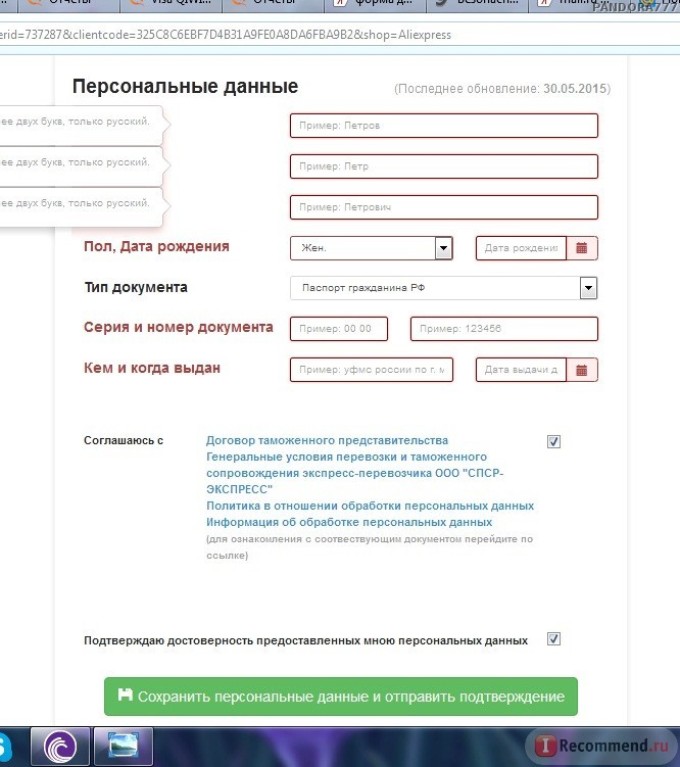 Это важно для восстановления доступа и подтверждения входа. В профиле остается информация о последних действиях, ее тоже полезно проверять.
Это важно для восстановления доступа и подтверждения входа. В профиле остается информация о последних действиях, ее тоже полезно проверять.
2. Не переходите по подозрительным ссылкам. Мошенники создают копии сайтов государственных ведомств, чтобы получить ваши данные — в том числе платежные. Добавьте в профиль свой аватар: на копии сайта аватара не будет, вы обратите на это внимание.
3. Придумайте надежный пароль и регулярно меняйте его. Старайтесь не использовать один и тот же пароль к форумам, электронной почте и личным кабинетам на важных сайтах с персональными данными. Задайте в настройках контрольный вопрос, чтобы при необходимости быстро восстановить доступ.
4. Не заходите в учетную запись с чужих компьютеров, из кафе и случайных устройств. Доступ в ваш профиль могут получить посторонние люди. Подключите в настройках безопасности оповещения о входе в учетную запись — они будут приходить на электронную почту.
5. Следите, кому разрешаете передавать данные.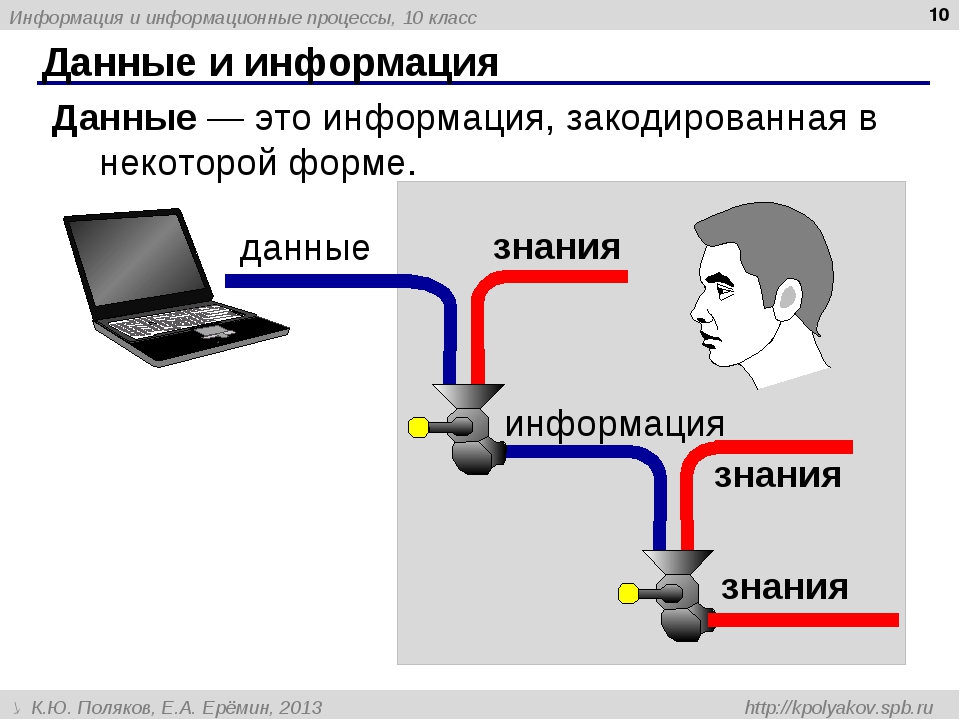 По закону на разных сайтах доступна регистрация по учетной записи Госуслуг. Но это происходит только с вашего согласия. При авторизации будет указано, какие именно данные запрашивает банк, страховщик или МФО. Если не хотите передавать информацию этим организациям, откажитесь. Доступ к данным можно запретить в настройках.
По закону на разных сайтах доступна регистрация по учетной записи Госуслуг. Но это происходит только с вашего согласия. При авторизации будет указано, какие именно данные запрашивает банк, страховщик или МФО. Если не хотите передавать информацию этим организациям, откажитесь. Доступ к данным можно запретить в настройках.
Берегите свои данные. Это ценная информация для мошенников. Если вам кажется, что кто-то получил доступ к вашей учетной записи, сразу смените пароль и проверьте в настройках разрешения на передачу данных. И помогите близким защитить их учетные записи: проще всего обмануть пожилых людей.
Больше информации о безопасности данных: https://www.gosuslugi.ru/help/personal
Как восстановить пароль на Госуслугах: https://www.gosuslugi.ru/help/faq/c-21/7
Данные > Источники данных > Данные на основе других источников данных
В генераторе отчетов Stimulsoft Reports можно создать источник данных на основе уже существующих источников данных. Источник данных Данные на основе других источников (Data from other DataSource) предоставляет аналогические возможности, что и запрос к базе данных.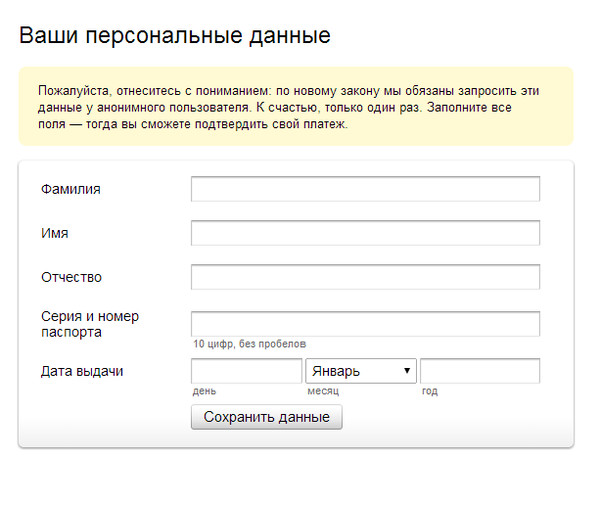 При создании такого источника данных можно с помощью визуального интерфейса, в процессе создания источника данных, произвести сортировку, группировку, фильтрацию и вычисление итогов с помощью агрегатных функций. Рассмотрим пример создания данных на основе других источников. Допустим, есть Master-Detail отчет, в котором каждой категории соответствуют некоторое количество продуктов. На рисунке снизу представлена страница Master-Detail отчета (представлена частично):
При создании такого источника данных можно с помощью визуального интерфейса, в процессе создания источника данных, произвести сортировку, группировку, фильтрацию и вычисление итогов с помощью агрегатных функций. Рассмотрим пример создания данных на основе других источников. Допустим, есть Master-Detail отчет, в котором каждой категории соответствуют некоторое количество продуктов. На рисунке снизу представлена страница Master-Detail отчета (представлена частично):
Как видно из рисунка, в отчете отображается название категории, имя продукта (относящегося к данной категории) и цена продукта. Если необходимо создать отчет, в котором будут отображаться название категории и общая стоимость всех продуктов входящих в данную категорию, то это можно выполнить различными способами. Но наиболее простым способом будет создание источника данных на основе других данных. Для этого, следует в окне Новый источник данных (New Data Source) выбрать пункт Данные на основе других данных и в следующей диалоговой форме окна новый источник данных, произвести настройку создаваемого источника данных.
Как видно из рисунка, процесс создания данных на основе других источников состоит из следующих этапов:
Источник данных (Data Source). На данном этапе необходимо указать Наименование (Name) нового источника данных и его Псевдоним (Alias). В данном примере, псевдоним и наименование источника данных указано как DataSource1. Также, следует выбрать источник данных на основе которого будет создан новый. В данном случае, выбран источник данных Products. Данный этап является обязательным.
Условия сортировки указываются на шаге Сортировка (Sort). На данном этапе следует указать колонку данных, по которой будет осуществляться сортировка, и выбрать направление сортировки. Данный этап не является обязательным.
Установить условия фильтрации данных в новом источнике данных можно на этапе Фильтры (Filters). Для фильтрации данных необходимо добавить фильтр, указать выражение или условие, согласно которому будет осуществляться фильтрация.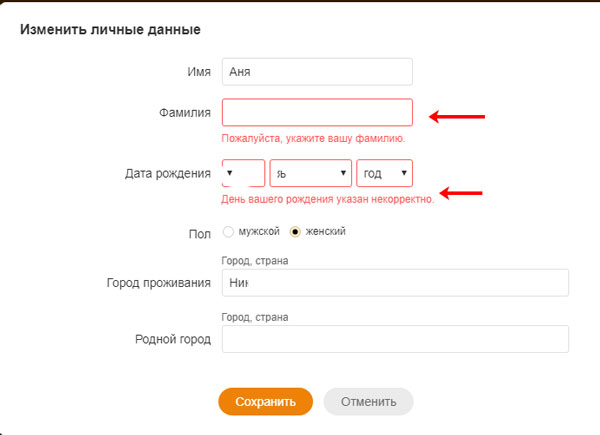 Данный этап не является обязательным.
Данный этап не является обязательным.
Указывать условия группировки данных в новом источнике данных можно на шаге Группировка (Groups). Для группировки данных следует указать колонку данных, по которой будут данные группироваться, и выбрать направление расположения групп. Колонка данных, по которой будет осуществляться группировка, будет присутствовать в новом источнике данных. В этом примере, используя связь между источниками данных Categories и Products, укажем группировку по колонке данных CategoriesName, которая содержит названия категорий. Данный этап не является обязательным.
Последний шаг Результаты (Results). На данном шаге можно произвести вычисление по колонке данных с помощью агрегатных функций. На рисунке снизу представлена вкладка Результаты:
Как видно из рисунка, на данной вкладке следует указать следующие параметры:
Выбрать в поле Колонка (Column) колонку данных, которая будет присутствовать в новом источнике данных или из которой будут браться данные для расчета агрегатной. Данное поле является обязательным для заполнения. Для примера выбрана колонка данных UnitPrice, которая содержит данные о стоимости продуктов.
Данное поле является обязательным для заполнения. Для примера выбрана колонка данных UnitPrice, которая содержит данные о стоимости продуктов.
Параметр Агрегатная Функция (Aggregate Function) представляет собой выпадающий список с перечнем агрегатных функций, которые могут быть использованы для обработки значений выбранной колонки данных. Агрегатную функцию можно не указывать, в этом случае значения колонки обрабатываться не будут. В данном примере, выбрана агрегатная функция Sum, которая суммирует данные.
В поле Наименование (Name) указывается имя колонки, которое используется для обращения к данной рассчитываемой колонке в отчете.
Теперь для построения отчета можно использовать источник данных DataSource1, который содержит две колонки данных: CategoryName и UnitPrice.Sum.
Как видно из рисунка, каждой категории соответствует общая стоимость всех продуктов, входящих в данную категорию.
World Population Growth — Our World in Data
Один из главных уроков демографической истории стран состоит в том, что демографические взрывы носят временный характер. Для многих стран демографический переход уже завершился, и, поскольку глобальный коэффициент рождаемости упал вдвое, мы знаем, что мир в целом приближается к концу быстрого роста населения.
Для многих стран демографический переход уже завершился, и, поскольку глобальный коэффициент рождаемости упал вдвое, мы знаем, что мир в целом приближается к концу быстрого роста населения.
Эта визуализация представляет собой большой обзор глобального демографического перехода с учетом самых последних данных из только что опубликованного Отдела народонаселения ООН.
Как мы исследуем в начале статьи о росте населения, население мира росло очень медленно до 1700 года — всего 0,04% в год. За многие тысячелетия до этого момента в истории очень высокая смертность детей противодействовала высокой рождаемости. Мир находился на первой стадии демографического перехода.
Когда здоровье улучшилось, а смертность снизилась, все быстро изменилось. Особенно в течение ХХ века: за последние 100 лет население Земли увеличилось более чем в четыре раза.Как мы видим на графике, рост мирового населения становился все круче и круче, и вы только что пережили самый крутой рост этой кривой. Это также означает, что ваше существование — лишь малая часть причины, по которой эта кривая такая крутая.
Это также означает, что ваше существование — лишь малая часть причины, по которой эта кривая такая крутая.
Семикратное увеличение населения мира за два столетия усилило влияние человечества на окружающую среду. Обеспечение пространства, продовольствия и ресурсов для большой части населения земного шара таким образом, чтобы оно оставалось устойчивым в отдаленном будущем, без сомнения, является одной из больших и серьезных проблем для нашего поколения.Мы не должны ошибаться, недооценивая стоящую перед нами задачу. Да, я ожидаю, что новые поколения внесут свой вклад, но сейчас мы должны обеспечить их. Рост населения по-прежнему быстрый: каждый год рождается 140 миллионов и умирает 58 миллионов — разница в количестве людей, которые мы добавляем к численности населения мира за год: 82 миллиона.
Куда мы пойдем дальше?
Красным цветом показаны годовые темпы прироста населения (то есть процентное изменение численности населения за год) мирового населения.Он достиг своего пика около полувека назад.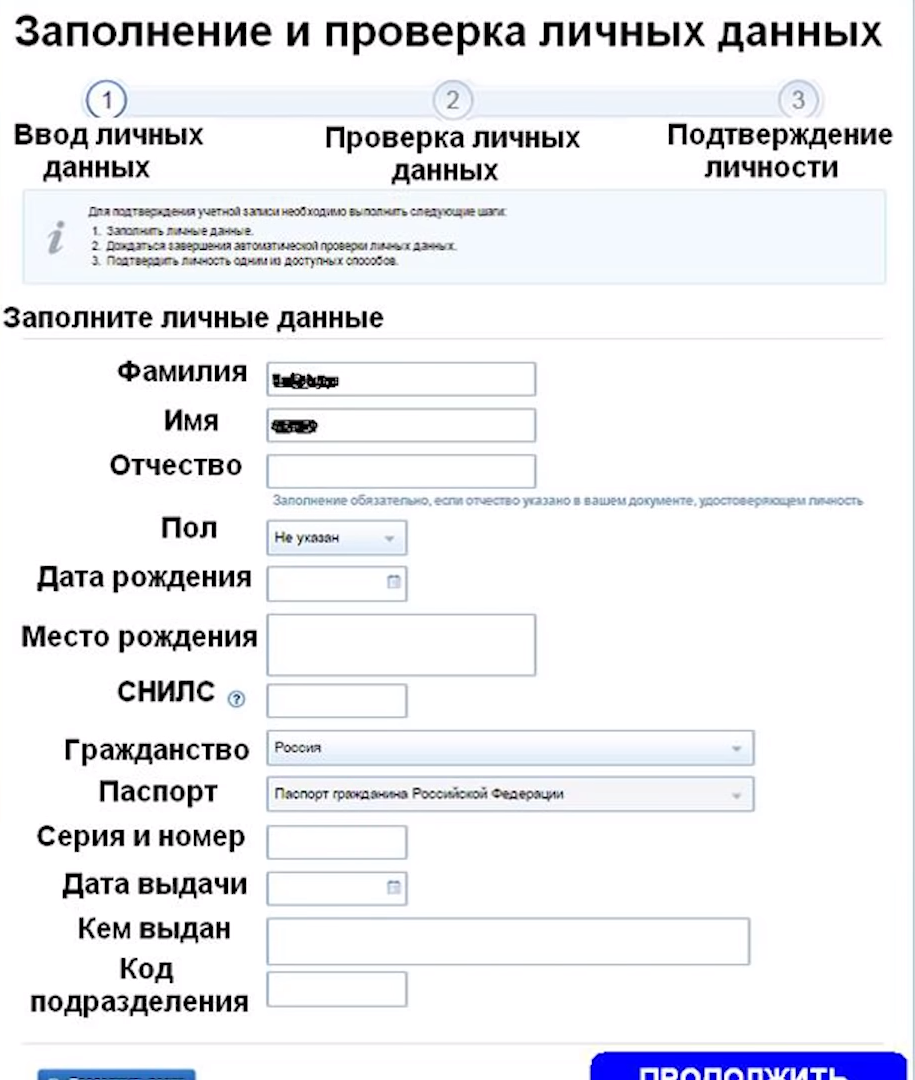 Пик прироста населения был достигнут в 1968 году с ежегодным приростом 2,1%. С тех пор прирост мирового населения замедлился и сегодня увеличивается чуть более чем на 1% в год. Это замедление роста населения было не только предсказуемым, но и предсказуемым. Как и ожидают демографы (здесь), мир в целом переживает завершение массового демографического перехода.
Пик прироста населения был достигнут в 1968 году с ежегодным приростом 2,1%. С тех пор прирост мирового населения замедлился и сегодня увеличивается чуть более чем на 1% в год. Это замедление роста населения было не только предсказуемым, но и предсказуемым. Как и ожидают демографы (здесь), мир в целом переживает завершение массового демографического перехода.
На этой диаграмме также показано, как Организация Объединенных Наций видит медленное завершение глобального демографического перехода.По мере того как рост населения продолжает снижаться, кривая, представляющая население мира, становится все менее и менее крутой. К концу столетия — когда глобальный рост населения упадет до 0,1% согласно прогнозу ООН — мир будет очень близок к завершению демографического перехода. Трудно узнать динамику населения после 2100 года; он будет зависеть от коэффициента рождаемости, и, как мы обсуждали в нашей статье о коэффициентах рождаемости, рождаемость сначала падает с развитием, а затем растет с развитием. Вопрос будет в том, поднимется ли он в среднем выше двух детей на женщину.
Вопрос будет в том, поднимется ли он в среднем выше двух детей на женщину.
Мир вступает в последнюю фазу демографического перехода, и это означает, что мы не повторим прошлое. Мировое население увеличилось в четыре раза в течение 20-го века, но больше не увеличится вдвое в течение этого столетия.
Население мира достигнет размера, который по сравнению с историей человечества будет огромным; если прогнозы ООН точны (у них есть хороший послужной список), население мира увеличится более чем в 10 раз за 250 лет.
Мы на пути к новому балансу. Большой глобальный демографический переход, в который мир вступил более двух веков назад, подходит к концу: это новое равновесие отличается от того, что было в прошлом, когда именно очень высокая смертность сдерживала рост населения. В новом балансе это будет низкая рождаемость, поэтому изменения численности населения будут незначительными.
Просматривайте свои данные на панели управления конфиденциальностью
Когда вы используете продукты и услуги Microsoft, выполнив вход с помощью своей учетной записи Microsoft, вы можете сохранить свои данные в облаке, чтобы улучшить вашу работу. Панель конфиденциальности предоставляет инструменты для просмотра и удаления этих данных, а также для управления настройками конфиденциальности для продуктов, которые вы используете. Данные, которые отображаются на панели управления, могут включать данные, связанные с вашими поисковыми запросами Bing и Cortana, просмотром веб-страниц Microsoft Edge, а также местоположением, голосом, мультимедиа, а также действиями приложений и служб.
Панель конфиденциальности предоставляет инструменты для просмотра и удаления этих данных, а также для управления настройками конфиденциальности для продуктов, которые вы используете. Данные, которые отображаются на панели управления, могут включать данные, связанные с вашими поисковыми запросами Bing и Cortana, просмотром веб-страниц Microsoft Edge, а также местоположением, голосом, мультимедиа, а также действиями приложений и служб.
Вы можете управлять своими данными и настройками на следующих страницах панели управления конфиденциальностью:
Если вы используете новый Microsoft Edge, активность просмотра отображается, если вы:
Включите синхронизацию истории просмотров.Узнать больше
Включите персонализированную рекламу и возможности для Bing, Microsoft News и других служб Microsoft. Узнать больше
Если вы используете устаревшую версию Microsoft Edge, активность просмотра отображается, если вы:
Вы вошли в Windows под своей учетной записью Microsoft во время просмотра.

Выберите Полный для настройки Диагностические данные .
Включите Кортану в Windows и Microsoft Edge.
Включите историю просмотров в Кортане.
Дополнительные сведения о Microsoft Edge см. В разделах Дополнительные сведения о Microsoft Edge, просмотре данных и конфиденциальности и Просмотр InPrivate в Microsoft Edge.
Поисковая активность появляется, если вы:
Выполните поиск из Bing и вошли в Bing под своей учетной записью Microsoft, хотя вы все равно можете просматривать свою поисковую активность в Bing.com Страница истории поиска.
Попадание на страницы Bing при поиске из Кортаны. Действия поиска не отображаются, если вы выполняете поиск из приложения Cortana на телефоне с операционной системой iOS или Android.

См. Заявление о конфиденциальности Microsoft, чтобы узнать больше о данных, которые мы собираем, или узнать больше о конфиденциальности в Windows 10.
Управляйте сбором данных
Данные, которые собирает Microsoft, используются для персонализации вашего опыта, обеспечения вашей безопасности и улучшения нашего программного обеспечения, служб и устройств.Вы можете выбрать, какими данными вы будете делиться.
Чтобы изменить настройки конфиденциальности на устройстве с Windows 10, выберите Пуск > Настройки > Конфиденциальность .
Советы по просмотру данных
Если вашим данным требуется много времени для отображения на панели управления конфиденциальностью, убедитесь, что:
Ваше устройство включено и подключено к сети.
Ваше устройство постоянно подключено к Интернету — вы не используете лимитное Интернет-соединение.

Экономия заряда аккумулятора отключена, если устройство работает от аккумулятора. Для проверки выберите Start > Settings > System > Battery и убедитесь, что для параметра Battery saver установлено значение Off .
Если вы не видите ожидаемых данных, это может быть потому, что:
Вы не вошли в свою учетную запись Microsoft.
Вы недавно очистили свои данные и отключили настройки, позволяющие Microsoft собирать данные.
Вы не используете функцию или службу, данные для которых пытаетесь просмотреть.Это может быть связано с тем, что вы слишком молоды, чтобы им пользоваться, или функция или услуга не поддерживаются в вашей стране или регионе.
Данные не могут быть отображены прямо сейчас.
 Microsoft покажет его, когда он станет доступен.
Microsoft покажет его, когда он станет доступен.Данные недоступны на панели мониторинга конфиденциальности.
Чтобы узнать, как найти дополнительные данные об используемых вами продуктах, посетите страницу «Конфиденциальность в Microsoft» и выберите продукты, которые вам интересны, например Windows или Xbox.По поводу личных данных, которые мы не включаем в панель управления, обращайтесь в нашу команду по конфиденциальности.
Примечания:
На панели управления конфиденциальностью отображаются собранные нами данные. Если вы хотите видеть активность входа в свою учетную запись Microsoft, вы можете просмотреть недавнюю активность. Если вы обеспокоены тем, что кто-то получил несанкционированный доступ к вашей учетной записи, см. Раздел Восстановление вашей учетной записи Microsoft.
Некоторые данные не могут отображаться или удаляться в соответствии с нашим Заявлением о конфиденциальности — например, некоторые законы запрещают нам раскрывать такие данные, как номера финансовых счетов, идентификационные номера, выданные государством, или данные, которые могут негативно повлиять на права и свободы других лиц.
 Для получения дополнительной информации см. Раздел «Как получить доступ к своим личным данным и управлять ими» в Заявлении о конфиденциальности.
Для получения дополнительной информации см. Раздел «Как получить доступ к своим личным данным и управлять ими» в Заявлении о конфиденциальности.
Проверьте использование сотовых данных на вашем iPhone и iPad
Узнайте, сколько сотовых данных вы используете, и узнайте, как включить или отключить сотовые данные для всех приложений или отдельных приложений.
Включение и выключение передачи данных по сотовой сети
Чтобы включить или выключить сотовую передачу данных, перейдите в «Настройки», затем нажмите «Сотовая связь» или «Мобильные данные». Если вы используете iPad, вы можете увидеть «Настройки»> «Сотовые данные».Если вы используете iPhone с двумя SIM-картами, вам необходимо установить один из ваших тарифных планов в качестве основного номера данных, чтобы узнать, сколько сотовых данных вы использовали.
Если вы используете iPad, вы можете увидеть «Настройки»> «Сотовые данные».Если вы используете iPhone с двумя SIM-картами, вам необходимо установить один из ваших тарифных планов в качестве основного номера данных, чтобы узнать, сколько сотовых данных вы использовали.
В зависимости от вашего оператора связи и устройства у вас могут быть дополнительные параметры, перечисленные в разделе Параметры сотовой связи:
- Включите LTE, 4G или 3G. Вы можете выбрать, какой тип сетевого подключения использовать для передачи голоса и данных. Узнайте больше об этих вариантах.
- Включение и выключение голосового роуминга: в сетях CDMA вы можете отключить голосовой роуминг, чтобы избежать платы за использование сетей других операторов.
- Включение и отключение роуминга данных: когда вы путешествуете за границу, вы можете отключить роуминг данных, чтобы избежать платы за роуминг. Если у вас есть международный тарифный план, возможно, вам придется оставить роуминг данных включенным.
 Узнайте больше о международных путешествиях с iPhone или iPad.
Узнайте больше о международных путешествиях с iPhone или iPad.
В зависимости от вашего оператора, роуминг данных может использоваться, если вы путешествуете внутри страны. Обратитесь к своему оператору для получения дополнительных сведений о политике роуминга данных или других параметрах сотовой связи. Вы можете включить или отключить сотовую передачу данных, чтобы ограничить использование сотовой сети приложениями и службами для подключения к Интернету.Когда сотовые данные включены, приложения и службы используют ваше сотовое соединение, когда Wi-Fi недоступен. В результате с вас может взиматься плата за использование определенных функций и услуг с сотовыми данными. Свяжитесь с вашим оператором для получения дополнительной информации о возможных расходах.
Посмотрите, сколько данных вы используете
Чтобы узнать, сколько сотовых данных вы использовали, выберите «Настройки»> «Сотовая связь» или «Настройки»> «Мобильные данные». Если вы используете iPad, вместо этого вы можете увидеть «Настройки»> «Сотовые данные».
Если вы используете iPad, вместо этого вы можете увидеть «Настройки»> «Сотовые данные».
Прокрутите вниз, чтобы узнать, какие приложения используют сотовые данные. Если вы не хотите, чтобы приложение использовало сотовые данные, вы можете отключить его для этого приложения. Когда сотовые данные отключены, приложения будут использовать только Wi-Fi для передачи данных.
Чтобы увидеть использование сотовых данных для отдельных системных служб, выберите «Настройки»> «Сотовая связь» или «Настройки»> «Мобильные данные». Затем прокрутите экран вниз и нажмите Системные службы. Сотовые данные нельзя включить или отключить для отдельных системных служб.
Вы можете просмотреть статистику использования данных для приложения за текущий период или просмотреть статистику данных приложений для приложений, которые используют данные, когда вы находились в роуминге. Чтобы сбросить эту статистику, выберите «Настройки»> «Сотовая связь» или «Настройки»> «Мобильные данные» и нажмите «Сбросить статистику».
Получить помощь
- Если вам по-прежнему не удается подключиться к сотовой сети, узнайте, что делать.
- Если вы используете учетную запись Exchange ActiveSync, она может продолжать использовать сотовые данные, даже если вы отключите ее для почты и календаря. Чтобы увидеть использование сотовой связи вашей учетной записи Exchange ActiveSync, перейдите в «Настройки»> «Сотовая связь»> «Системные службы».
- Если активировано, Wi-Fi Assist автоматически переключается на использование сотовых данных при плохой связи Wi-Fi. Wi-Fi Assist включен по умолчанию. Это может привести к дополнительному использованию сотовых данных, что может повлечь дополнительные расходы в зависимости от вашего тарифного плана.Вы можете отключить Wi-Fi Assist в настройках. Дополнительные сведения см. В разделе «Ассистент Wi-Fi».

Дата публикации:
Данные МВФ
Базы данных «Перспективы развития мировой экономики» (WEO)
Обновлено Загрузите данные временных рядов для роста ВВП, инфляции, безработицы, платежных балансов, экспорта, импорта, внешнего долга, потоков капитала, цен на сырьевые товары.
Подробнее
Международная финансовая статистика (IFS)
Загрузите данные временных рядов для роста ВВП, инфляции, безработицы, платежных балансов, экспорта, импорта, внешнего долга, потоков капитала, цен на сырьевые товары.Подробнее
Статистические данные МВФ
Обеспечивает полный доступ к IFS, BOPS, DOTS, GFS и бесплатный доступ к ряду дополнительных наборов данных МВФ.Портал данных
Основные глобальные индикаторы (PGI)
Веб-сайт, на котором собраны данные по основным экономикам, доступные от международных агентств, охватывающих финансовый, государственный, внешний и реальный секторы, а также приведены ссылки на данные на веб-сайтах международных и национальных агентств.
Подробнее
Global Housing Watch
Веб-сайт, отслеживающий изменения на рынках жилья по всему миру.Он предоставляет текущие данные о ценах на жилье, а также показатели, используемые для оценки стоимости на рынках жилья, такие как соотношение цены на жилье к арендной плате и отношения цены на жилье к доходу.Подробнее
Статистика платежного баланса (BOPS)
Ежегодник BOPS включает годовые агрегированные и подробные временные ряды платежного баланса и международной инвестиционной позиции по странам; предоставляет мировые и региональные таблицы компонентов и агрегатов платежного баланса; и описания методологий, практики составления и источников данных, используемых отдельными странами.
Подробнее
Таксономия мер управления потоками капитала Новый
«Таксономия мер управления потоками капитала» («Таксономия») содержит информацию о мерах, оцениваемых персоналом Фонда как меры управления потоками капитала (CFM) и обсуждаемых в опубликованных отчетах персонала МВФ с момента принятия Институционального взгляда на либерализацию и управление потоками капитала. (IV) в ноябре 2012 г.
Загрузить PDF
Скачать Excel
Скоординированное исследование прямых инвестиций (CDIS) Новый
CDIS собирает данные и метаданные по позициям входящих и исходящих прямых инвестиций с перекрестной классификацией по странам-партнерам. Приведены отдельные данные о позициях капитала и долга, а также другие данные в разбивке.
Приведены отдельные данные о позициях капитала и долга, а также другие данные в разбивке.Подробнее
Скоординированное обследование портфельных инвестиций (CPIS) Новый
CPIS собирает информацию о запасах трансграничных акций, а также долгосрочных и краткосрочных долговых ценных бумаг с разбивкой по стране проживания эмитента.Подробнее
Валютная структура официальных валютных резервов (COFER)
Обновлено Агрегированные квартальные данные о валютной структуре официальных валютных резервов на конец периода.
Подробнее
Валютная структура официальных активов в иностранной валюте
МВФ провел специальное обследование стран-членов относительно их валютных резервов в официальных активах в иностранной валюте. Специальное обследование проводилось в течение апреля-мая 2015 г. и запрашивало данные о конечных позициях за 2013–2014 гг.Щелкните здесь , чтобы просмотреть сводные результаты этого опроса.Шаблон данных о международных резервах и ликвидности в иностранной валюте
Повторно распространяет данные стран-членов МВФ о международных резервах и ликвидности в иностранной валюте в едином шаблоне и в единой валюте (долларах США). Также доступны исторические данные по странам и избранным темам.
Подробнее
Управление торговой статистики (DOTS)
Предоставляет данные о распределении экспорта и импорта стран по странам и регионам их партнерами.Подробнее
Статистика государственных финансов (GFS)
Содержит подробные годовые статистические данные о доходах, расходах, операциях с активами и обязательствами, а также о запасах активов и пассивов сектора государственного управления и его подсекторов, представленных странами-членами.Подробнее
Обзор финансового доступа (FAS)
Предоставляет годовые географические и демографические данные о доступе к основным потребительским финансовым услугам во всем мире. Это достигается за счет выявления и разработки соответствующих высококачественных данных, сопоставимых по странам и с течением времени, собранных посредством периодических обследований.
Это достигается за счет выявления и разработки соответствующих высококачественных данных, сопоставимых по странам и с течением времени, собранных посредством периодических обследований.Подробнее
Показатели финансовой устойчивости (ИФУ)
Предоставляет данные и подробные метаданные, регулярно представляемые первой партией стран-членов для 12 основных и 28 рекомендуемых ИФУ. Страны могут предоставлять ежемесячные, ежеквартальные, полугодовые или годовые отчеты о финансовых результатах для распространения.МВФ со временем будет стремиться расширить список стран-членов, представляющих отчетность.Подробнее
Заметки о наблюдении G-20
Записки предоставлены персоналом МВФ перед серией встреч, проведенных депутатами и министрами «Большой двадцатки». Они представляют собой краткое изложение глобальных экономических перспектив во время соответствующей встречи.
Они представляют собой краткое изложение глобальных экономических перспектив во время соответствующей встречи.Подробнее
Объединенный центр внешней задолженности
База данных, которая объединяет данные о внешнем долге и отдельных иностранных активах, полученные от международных агентств (кредиторы / рыночные источники), и данные о внешнем долге, доступные из базы данных QEDS (национальные / дебиторские источники).Подробнее
База данных обзора макропруденциальной политики Новый
Предоставляет информацию о пруденциальных мерах, принятых для сдерживания системных рисков, и институциональных механизмах, поддерживающих макропруденциальную политику в странах-членах.
Подробнее
Мониторинг базы данных по механизмам финансирования (MONA)
Загрузите сопоставимые данные об экономических целях и результатах поддерживаемых Фондом соглашений с 2002 года.Подробнее
Цены на первичные сырьевые товары
Индексы в долларах или SDR, индексы рыночных цен на нетопливные товары и нефть, фактические рыночные цены на нетопливные товары и нефть, а также средние недельные цены на нетопливные товары и нефть.Подробнее
Централизованная онлайн-база данных статистики долга государственного сектора
Совместная база данных Всемирного банка и МВФ, которая ежеквартально представляет статистику долга государственного сектора (сектора государственного управления и государственных корпораций). Предоставляется разбивка по уровням государственного управления, типу инструментов, валюте и срокам погашения с использованием стандартных определений для поддержки сравнений между странами.
Предоставляется разбивка по уровням государственного управления, типу инструментов, валюте и срокам погашения с использованием стандартных определений для поддержки сравнений между странами.Подробнее
Квартальная статистика внешнего долга (QEDS)
Данные о внешнем долге, представленные подписчиками ССРД (распространенные на ряд экономик ОСРД в начале 2008 г.), с дополнительной информацией о валютной структуре, профиле обслуживания долга и других презентациях, которые облегчают анализ данных по странам.Подробнее
Финансовые данные МВФ по странам
Краткое изложение отношений членов МВФ с ФондомПодробнее
Финансовые данные МВФ по темам
Финансовая деятельность МВФ
Еженедельный сводный отчет о финансовой помощи странам-членам.
Подробнее
Финансовые ресурсы и ликвидность МВФ
(Ежемесячно) Общие ресурсы МВФ, полезные ресурсы и потенциал перспективных обязательств на один год (FCC).Подробнее
Финансовые операции МВФ (ежеквартально)
Использование квотных ресурсов Фонда для финансирования операций.Подробнее
Финансовая отчетность МВФ (квартальная)
Подготовлено в соответствии с Международными стандартами финансовой отчетности.Подробнее
Годовой отчет
Финансовый год, заканчивающийся 30 апреля.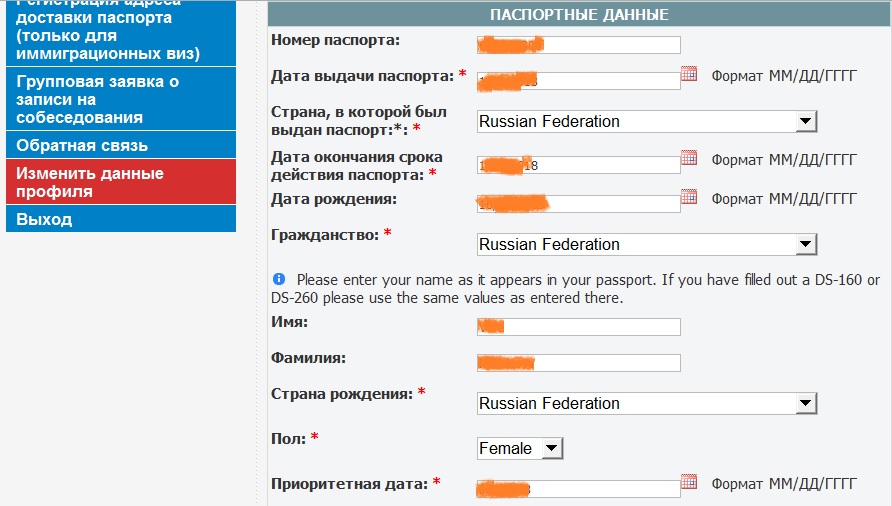
Подробнее
Корректировка процентной ставки по СДР, ставки вознаграждения, ставки сбора и распределения бремени
Обновлено обновляется каждый понедельникПодробнее
Расчет процентной ставки по SDR
Процентная ставка по СДР определяется как сумма мультипликативных продуктов в СДР сумм валют в оценочной корзине СДР, уровня процентной ставки по финансовому инструменту для каждой составляющей валюты в корзине и обменного курса. каждой валюты по отношению к SDR.Подробнее
Оценка SDR
Стоимость СДР в валюте рассчитывается ежедневно, а оценочная корзина пересматривается и корректируется каждые пять лет.
Подробнее
Новая корзина SDR
Первоначальные веса, присвоенные каждой валюте в корзине СДР, были скорректированы с учетом изменений доли каждой валюты в мировом экспорте товаров и услуг и международных резервов.Подробнее
Данные о заявках на финансовую помощь предвещают снижение числа учащихся из числа меньшинств с низким доходом
Прошлой весной, когда официальные лица колледжей и университетов беспокоились о том, как глобальная пандемия и связанная с ней рецессия могут повлиять на регистрацию осенью, появились тревожные новости в виде данных о снижается количество студентов, которые повторно подали бесплатное заявление на получение федеральной помощи студентам.По состоянию на май количество продлений сократилось примерно на 5 процентов — выше среди студентов из числа меньшинств и из малообеспеченных семей, что позволяет предположить, что наиболее традиционно уязвимые студенты с гораздо большей вероятностью будут удерживаться от продолжения обучения.
Так и случилось. Когда Национальный исследовательский центр по обмену информацией для студентов начал публиковать отчеты о падении набора в последние месяцы 2020 года, он показал умеренное снижение общего набора и более резкое падение среди недостаточно представленных групп меньшинств и студентов местных колледжей.
Если данные о завершении FAFSA представляют собой канарейку в угольной шахте для возможного посещения колледжа, особенно для самых нуждающихся студентов, ранняя статистика цикла 2020-2021 годов предвещает, что осень 2021 года может быть еще одной сложной для колледжей и университетов, особенно когда речь идет о зачислении на первый курс.
Согласно анализу Национальной сети достижений колледжей, которая фокусируется на сокращении разрыва в равенстве в доступе к высшему образованию и успеху, ранние данные о продлении FAFSA текущими студентами колледжей и университетов на самом деле довольно хороши (с одной примечательной оговоркой).
К декабрю количество продолжающих обучение студентов, подавших заявки на возобновление своей федеральной финансовой помощи, значительно опережало это время в прошлом году (который был до пандемии) более чем на 9 процентов.
Билл ДеБаун, директор по данным и оценке NCAN, сказал, что «здоровая» картина для обновлений обнадеживает и предполагает, что колледжи и студенты вместе достаточно запутались в текущем учебном году, так что многие студенты, похоже, готовы продолжать.«Трудно воспринимать это иначе, как вотум доверия продолжающемуся зачислению», — сказал ДеБон.
Тем не менее, одна важная оговорка в отношении доступных на данный момент номеров обновлений: они не допускают разбивки по демографическим группам. Это очень важно, потому что, хотя тревожные цифры продления в мае прошлого года улучшились к концу цикла 2019-2020 (количество продлений в августе упало всего на 1 процент по сравнению с 5 процентами в мае), процент продления снизился на 3,3 процента для студентов, которые прошли обучение. имеет право на получение грантов Пелла и 5.4 процента для семей с доходом 25 000 долларов и менее.
«Итак, мы захотим увидеть данные по доходу или праву Пелла», прежде чем слишком сильно радоваться данным о продлении, — сказал ДеБаун.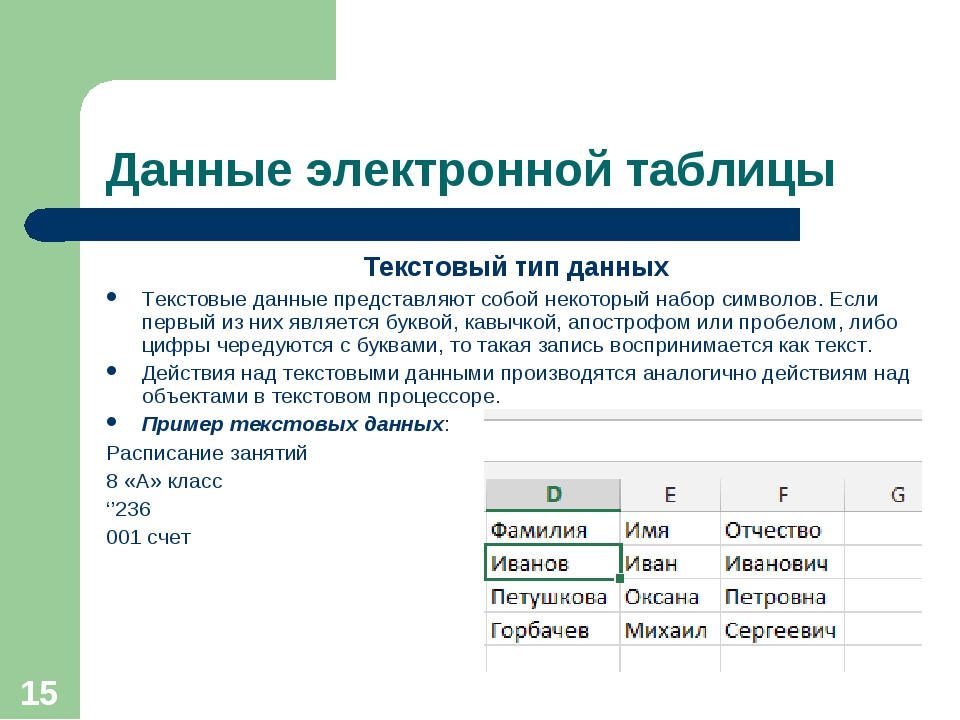 (Данные о продлении FAFSA также разбивают ставки по штатам, показывая, что студенты в таких штатах, как Аляска, Джорджия, Невада и Нью-Йорк, продлеваются по ставкам выше среднего, а студенты в Иллинойсе, Канзасе, Кентукки и Вермонте продлеваются по более низким пропорций, чем в прошлом году.
(Данные о продлении FAFSA также разбивают ставки по штатам, показывая, что студенты в таких штатах, как Аляска, Джорджия, Невада и Нью-Йорк, продлеваются по ставкам выше среднего, а студенты в Иллинойсе, Канзасе, Кентукки и Вермонте продлеваются по более низким пропорций, чем в прошлом году.
Беспокойство о новых учениках
Воодушевленный числами продления, ДеБаун и его коллеги обеспокоены тем, сколько студентов (или, точнее, не подают) впервые подают заявки на федеральную финансовую помощь в этом году.
По состоянию на 29 января около 1,375 миллиона студентов, которые должны были закончить школу этой весной, или около 36 процентов от общего числа студентов, заполнили форму FAFSA. Это на 9,7 процента, или 148 000 студентов, меньше, чем на тот же момент в прошлом году.
Как видно из диаграмм ниже, данные хуже для тех, кто обеспокоен справедливым доступом к высшему образованию.
Учащиеся средних школ, которые имеют право на получение федеральной помощи, потому что они принимают большое количество учащихся с низким доходом, значительно реже, чем их сверстники, обращаются за помощью для поступления в колледж, а учащихся средних школ с большим количеством меньшинств почти в три раза меньше скорее всего, применили. Учащиеся из пригорода гораздо чаще, чем их городские или сельские сверстники, подали заявку.
Учащиеся из пригорода гораздо чаще, чем их городские или сельские сверстники, подали заявку.
Единственным ярким пятном на этом горизонте является то, что числа в конце января выглядели лучше, чем осенью. Еще в конце октября и в ноябре разрыв в заявках между текущим циклом 2020–2021 годов и прошлым годом составлял более 15 процентов, поэтому после того, как мы «попали в большую яму, мы пробирались назад», — сказал ДеБон. Напротив, за три предыдущих года, которые он отслеживал эти данные, завершение FAFSA началось намного раньше, чем в предыдущем году, и этот прирост медленно сокращается в течение зимы и весны.
Что является движущей силой сокращения завершенных FAFSA? Одним словом, COVID-19, — сказал ДеБон.
Обычно завершение FAFSA — это почти групповое дело: средние школы или общественные организации проводят «вечера финансовой помощи» или присоединяют семинары по завершению FAFSA к ярмаркам колледжей или другим мероприятиям для студентов, которые могут направиться в колледж. И многие средние школы включают консультации по финансовой помощи и другие формы поддержки готовности к получению высшего образования в свои более широкие консультационные мероприятия, большинство из которых происходит лично в течение учебного дня.
И многие средние школы включают консультации по финансовой помощи и другие формы поддержки готовности к получению высшего образования в свои более широкие консультационные мероприятия, большинство из которых происходит лично в течение учебного дня.
Теперь, когда многие школы работают частично или полностью удаленно, а большинство личных мероприятий отменено, «процесс завершения FAFSA стал гораздо более индивидуализированным», — сказал ДеБаун, с охватом учащихся или их семей в Zoom, иногда один на один.
«По нашим оценкам, процесс регистрации студента в FAFSA в три раза дольше обычного», — добавил он.
Помимо этих практических препятствий, эксперты по финансовой помощи и студенты из малообеспеченных семей приводят доказательства того, что некоторые из них отдают предпочтение учебе в колледже на фоне конкурирующих требований работать или заботиться о членах семьи, и что «даже в обычный год эти студенты будут нуждаются в большей поддержке и поощрении, чтобы ориентироваться в процессе поступления в колледж «, чем их более состоятельные сверстники, сказал ДеБон.
«Когда мы отключаем студентов не только от тактической, но и от моральной, неудивительно, что мы видим, как эти студенты падают», — добавил он.
Что с этим можно сделать? По словам ДеБона, нет простых ответов, кроме «работать усерднее».
Для старших классов: «Я бы начал с просмотра моих данных FAFSA, чтобы узнать, что ученики сделали, а что еще нет, и использовал бы это в качестве первого шага для определения вашей поддержки». К сожалению, добавил он, «сейчас нет возможности сделать это в масштабе.«
Если они еще этого не делают, школы и общественные группы должны проводить виртуальные посещения колледжей и привлекать консультантов по финансовой помощи для проведения виртуальных семинаров. «Пришло время», — сказал ДеБон.
И учитывая, сколько колледжей и университетов сейчас испытывают затруднения при приеме на работу, им надлежит активизировать свои информационно-пропагандистские усилия в своих крупных округах для поступления в среднюю школу, чтобы способствовать завершению FAFSA.
Вот несколько недавних примеров государственных, местных и институциональных инициатив по увеличению подачи заявок FAFSA:
- Образовательные группы в Кентукки запустили рекламную кампанию под названием FAFSA February, ссылаясь на снижение количества старшеклассников, заполнивших форму, по сравнению с прошлым годом.
- Должностные лица штатов Коннектикут и Индиана рассматривают вопрос о том, чтобы потребовать от старшеклассников заполнить форму федеральной финансовой помощи для получения высшего образования. В Коннектикуте новая база данных штата показывает, какая доля учащихся в каждой средней школе заполнила форму.
- Общественный фонд в Мичигане проводит виртуальные семинары, чтобы побудить студентов заполнить FAFSA и подать заявку на получение стипендии для колледжа.
«Каждый студент, которого мы пойдем в колледж осенью, — сказал ДеБон, — будет тяжело выигран.«
Китай отказался передать ключевые данные группе ВОЗ по исследованию происхождения пандемии
Увеличить / Лян Ваннян (2-й слева) и Питер Бен Эмбарек (3-й справа), члены совместной исследовательской группы ВОЗ и Китая, обмениваются рукопожатием после пресс-конференции совместного исследования ВОЗ и Китая в Ухане, провинция Хубэй в центральном Китае, 9 февраля.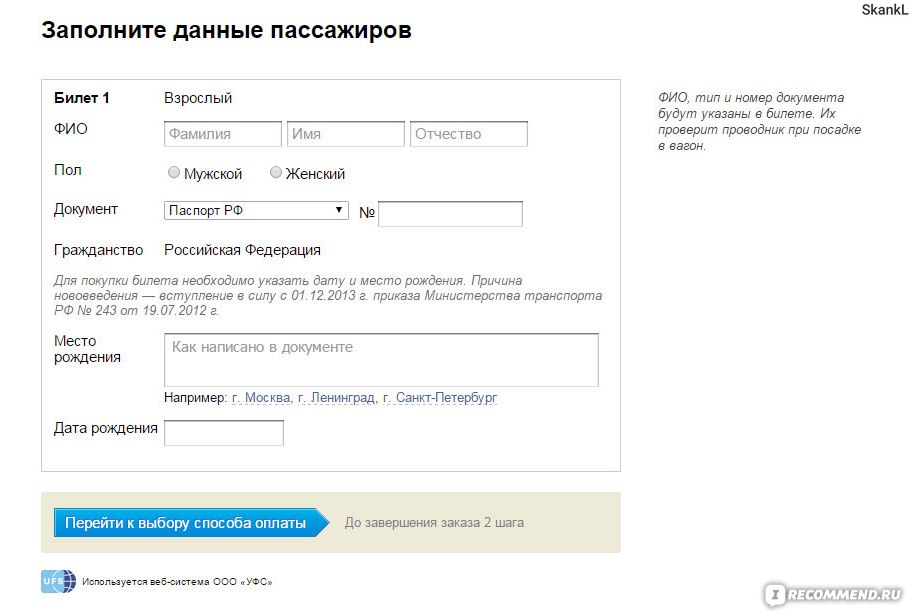 2021 г.
2021 г.Покрытие Covid-19
Посмотреть больше историйПравительство Китая не предоставило ключевые данные о ранних случаях COVID-19 группе международных ученых, исследующих, как началась пандемия.
Исследователи запросили необработанные данные о 174 из самых первых случаев COVID-19, выявленных в Ухане, Китай, в декабре 2019 года, а также о других случаях. Но, согласно многочисленным сообщениям СМИ, команде, собранной Всемирной организацией здравоохранения, была предоставлена только сводка тех ранних случаев.
Наличие таких подробных данных о пациентах с самого начала вспышки — «стандартная практика для расследования вспышки», — сказал агентству Рейтер Доминик Дуайер, австралийский эксперт по инфекционным заболеваниям и член группы ВОЗ.Дуайер подчеркнул, что данные об этих 174 случаях особенно важны, потому что только половина из них была связана с рынком морепродуктов Хуанань, который первоначально считался источником вспышки.
«Вот почему мы настаиваем на этом», — сказал Дуайер. «Почему этого не происходит, я не могу комментировать. Будь то политическое или временное, или это сложно … Но есть ли другие причины, по которым данные недоступны, я не знаю. Можно только догадываться ».
«Почему этого не происходит, я не могу комментировать. Будь то политическое или временное, или это сложно … Но есть ли другие причины, по которым данные недоступны, я не знаю. Можно только догадываться ».
Это открытие — всего через несколько дней после того, как группа завершила свою миссию в Ухане — усиливает опасения по поводу того, что Китай продолжает препятствовать расследованию, а также сомнения в том, что расследование ВОЗ даст новые, заслуживающие доверия выводы.
Советник Белого дома по национальной безопасности Джейк Салливан опубликовал в субботу заявление, в котором говорится, что администрация до сих пор крайне скептически относится к расследованию. «Мы глубоко обеспокоены тем, как были переданы первые результаты расследования COVID-19, и вопросы о процессе, использованном для их достижения».
РекламаБеспорядочные сообщения
Группа еще не опубликовала письменный отчет о своем расследовании, и на следующей неделе ожидается, что будут опубликованы только сводные результаты. Но 9 февраля здесь прошла трехчасовая пресс-конференция, которая транслировалась в прямом эфире из Ухани.
Но 9 февраля здесь прошла трехчасовая пресс-конференция, которая транслировалась в прямом эфире из Ухани.
В нем ученый и руководитель группы ВОЗ Питер Бен Эмбарек сказал, что их результаты показывают, что вирус «скорее всего» перешел от резервуарного хозяина, такого как летучая мышь, к другому животному, прежде чем заразить людей. Эта гипотеза о «промежуточном хозяине» была ведущей среди ученых с начала пандемии. Он согласуется с генетической информацией о вирусе, впервые изолированном от людей, а также с тем, что мы знаем о том, как другие коронавирусы, такие как SARS-CoV, перешли к людям.
Эмбарек также заявил, что «крайне маловероятно», что вирус был выпущен из лаборатории. С момента начала пандемии ходили слухи, что SARS-CoV-2 сбежал из исследовательского центра в Ухани. Хотя исследователи коронавируса всегда говорили, что это очень маловероятно, Эмбарек, похоже, полностью отвергал это. Он зашел так далеко, что сказал, что это не гипотеза, требующая дальнейшей работы. Другими словами, команда не видела причин даже продолжать изучать эту возможность.
Но на пресс-конференции 12 февраля Генеральный директор ВОЗ д-р.Тедрос Адханом Гебрейесус, похоже, отступил от комментариев Эмбарека.
«Некоторые вопросы были подняты относительно того, были ли отвергнуты некоторые гипотезы», — сказал Тедрос в начале пресс-конференции. «Поговорив с некоторыми членами команды, я хочу подтвердить, что все гипотезы остаются открытыми и требуют дальнейшего анализа и изучения. Часть этой работы может выходить за рамки этой миссии ».Противоречивые заявления и новые отчеты о скрытых и отсутствующих данных, вероятно, привлекут внимание к предстоящему отчету группы, которого уже давно ждали.
Между тем Китай продолжает продвигать идею о том, что вирус распространяется в Ухане через замороженные продукты или упаковку — основные продукты, продаваемые на рынке морепродуктов Хуанани, — и что изначально зараженные товары происходили за пределами Китая. Независимые эксперты сомневаются в обеих гипотезах.
Великобритания поддерживает призыв Байдена к Китаю обнародовать данные о происхождении коронавируса — POLITICO
В воскресенье Великобритания заявила, что разделяет озабоченность Вашингтона по поводу миссии Всемирной организации здравоохранения по установлению фактов о происхождении COVID-19 в Китае.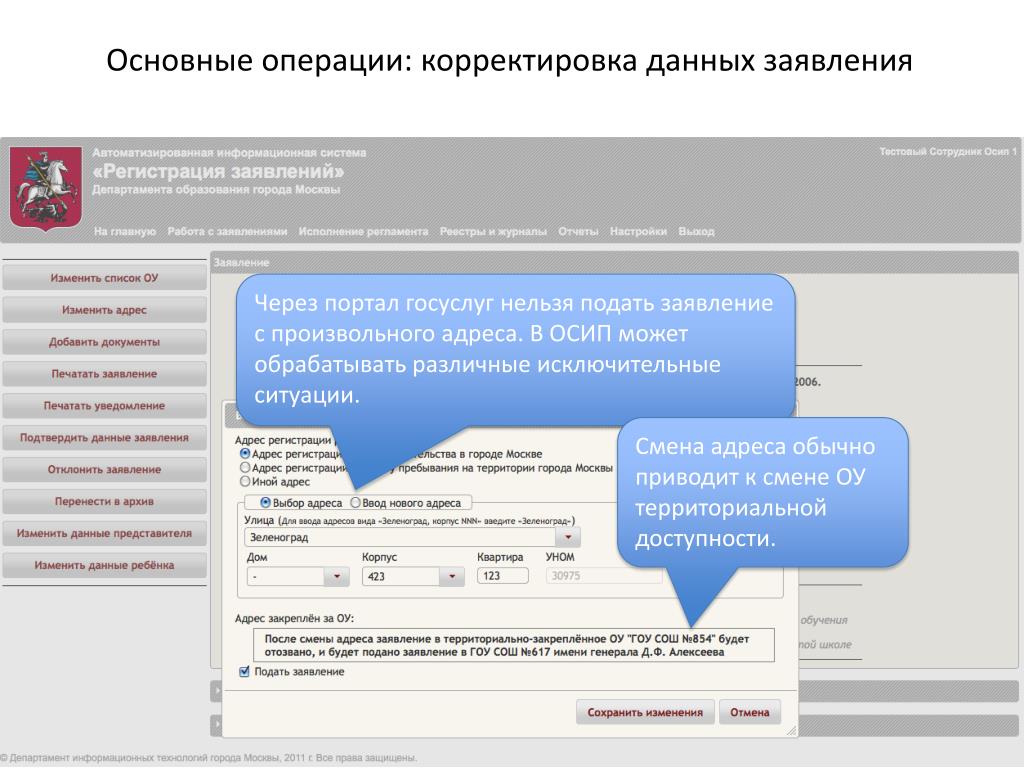
Премьер-министр Великобритании Борис Джонсон заявил, что поддерживает призыв Соединенных Штатов к Китаю обнародовать информацию о первых случаях заболевания, обнаруженных в стране, и не вмешиваться в расследование ВОЗ.
«Когда у вас зоонозная чума, такая как коронавирус, нам нужно точно знать, как это произошло», — сказал Джонсон в интервью CBS.
«В самом деле, если это зоонозное заболевание, если оно действительно возникло в результате контакта человека с животным миром, это то, что утверждается.Но нам нужно точно знать, что произошло. … Нам нужно увидеть данные. Нам нужно увидеть все доказательства. Так что я полностью поддерживаю то, что сказал по этому поводу президент Байден ».
Министр иностранных дел Великобритании Доминик Рааб также раскритиковал уровень доступа к экспертам. «Мы разделяем опасения, что они полностью сотрудничают и получают необходимые ответы, поэтому мы будем настаивать на предоставлении полного доступа, получения всех необходимых данных», — сказал Рааб в интервью BBC.


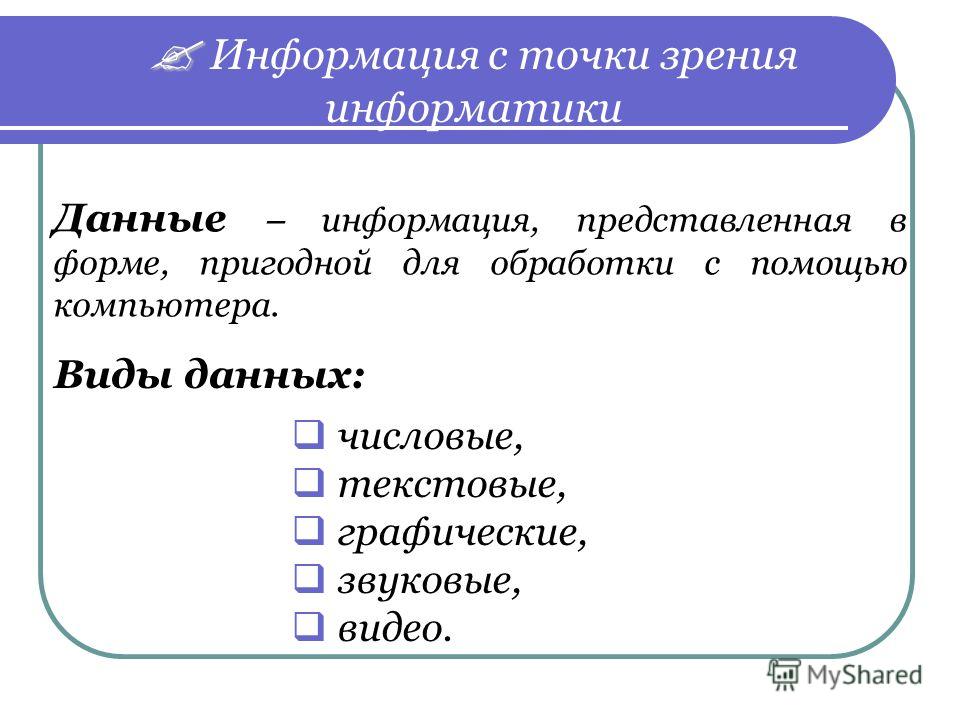

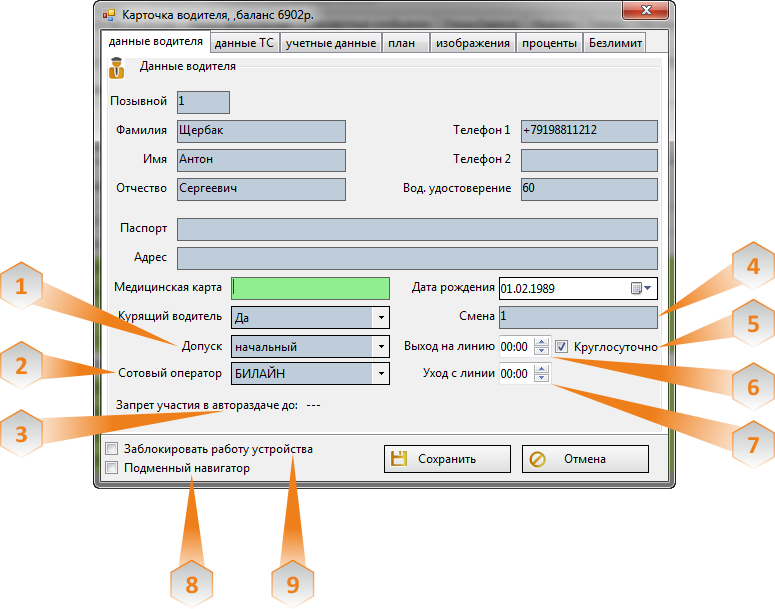 google.com. Вам в любом случае пригодится эта учетная запись в Android.
google.com. Вам в любом случае пригодится эта учетная запись в Android. Укажите iPhone, а потом нажмите «Далее».
Укажите iPhone, а потом нажмите «Далее». Выберите пункт «Перенести данные с Android» и нажмите «Далее».
Выберите пункт «Перенести данные с Android» и нажмите «Далее». Если вы используете это поле, необходимо также указать соответствующее поле долготы (x).
Если вы используете это поле, необходимо также указать соответствующее поле долготы (x).


 Microsoft покажет его, когда он станет доступен.
Microsoft покажет его, когда он станет доступен. Для получения дополнительной информации см. Раздел «Как получить доступ к своим личным данным и управлять ими» в Заявлении о конфиденциальности.
Для получения дополнительной информации см. Раздел «Как получить доступ к своим личным данным и управлять ими» в Заявлении о конфиденциальности. Узнайте больше о международных путешествиях с iPhone или iPad.
Узнайте больше о международных путешествиях с iPhone или iPad.